Giải quyết lỗi “Setup did not find any hard disk drives” khi cài Windows XP (Bạn đang ở trang 2)
Tạo một đĩa XP tùy chỉnh
Chúng ta sẽ sử dụng phần mềm có tên gọi nLite để tạo một đĩa cài đặt XP, bạn có thể download phần mềm nàytại đây. Cài đặt và khởi chạy chương trình nLite, bạn sẽ nhận được thông báo nạp vào bộ cài đặt Windows, kích vào nút Browse. 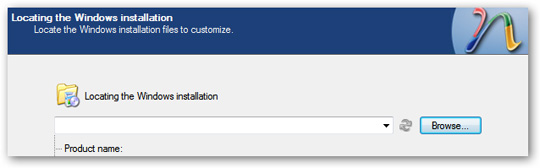
Duyệt tới thư mục chứa bộ cài đặt trên ổ đĩa CD, sau đó kích vào OK trên cửa sổ Browse For Folder.
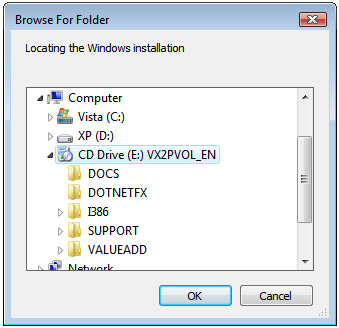
Tiếp theo bạn sẽ nhận được thông báo chỉ ra vị trí muốn lưu lại các file tạm được sử dụng trong suốt quá trình Slip-streaming. Trong ví dụ này, chúng tôi tạo một thư mục mới với tên gọi XPISO nhưng bạn có thể đặt bất kỳ tên gì, chỉ lưu ý một điều nó phải là một thư mục mới.
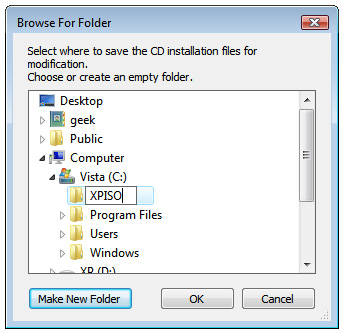
nLite sẽ copy toàn bộ các file cần thiết cho bộ cài XP vào trong thư mục tạm đã tạo. Sau khi hoàn thành, bạn sẽ trông thấy thông tin về phiên bản Windows XP mà bạn sử dụng.
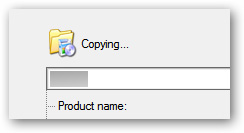 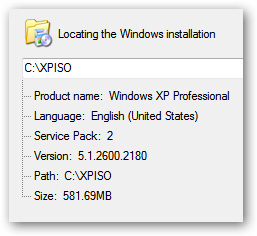
Nhấn vào nút Next cho đến khi thấy màn hình sau, tại đây bạn có thể chọn các tùy chọn mong muốn. Trong ví dụ này chọn Drivers và Bootable ISO.
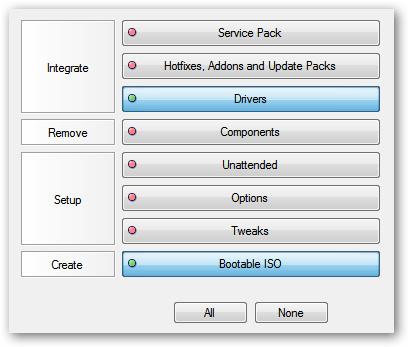
Lưu ý: Bạn có thể chọn bất kỳ tùy chọn nào nếu cần. nLite sẽ đóng gói toàn bộ tùy chọn, thiết lập các tác vụ hoặc tự động bỏ đi những các thành phần trong bộ cài đặt, nhưng trong mục đích bài viết này thì chỉ cần chọn 2 tùy chọn trên.
Nhấn Next cho đến khi gặp màn hình lựa chọn các driver. Nếu kích vào nút Insert, bạn có thể chọn giữa việc thêm một driver đơn hoặc một thư mục driver. Trong trường hợp này là thư mục driver mà bạn đã tìm kiếm và giải nén được ở phần trên. 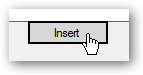 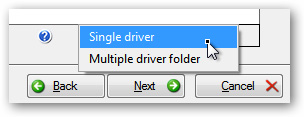
Duyệt tới thư mục chứa các file driver đã được giải nén, sau đó kích Open. Việc lựa chọn file *.inf nào không thực sự quan trọng bởi vì bạn sẽ lựa chọn toàn bộ các file trong thư mục.
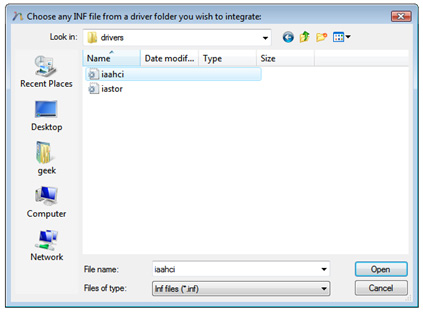
nLite sẽ đưa ra thông báo lựa chọn driver. Nếu không biết chính xác driver nào, bạn có thể sử dụng Device Manager trong Vista để tìm chính xác thiết bị hoặc nếu không thì chọn toàn bộ các tùy chọn gợi ý. Chỉ lưu ý một điều là không chọn driver cho hệ thống 64-bit nếu máy tính của bạn là 32-bit hoặc không nên chọn sai phiên bản hệ điều hành.
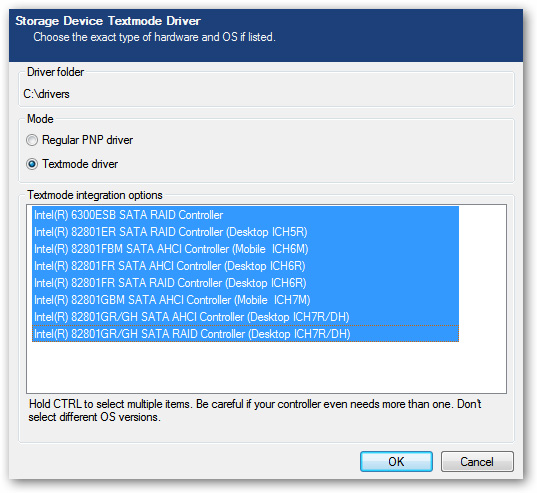
Bạn nên tìm kiếm các driver cho cả thiết bị lưu trữ và mạng vì những driver này là cần thiết và thường bị thiếu khi cài đặt XP.
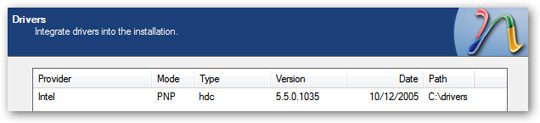
Tới đây bạn đã gần như hoàn thiện quá trình tạo đĩa. Giờ chỉ việc chọn ghi trực tiếp vào CD hay chọn Create Image để tạo một file ISO.
Lưu ý: Nếu chọn tạo một file ISO, phải đảm bảo bạn kích vào nút Make ISO trước khi kích Next. 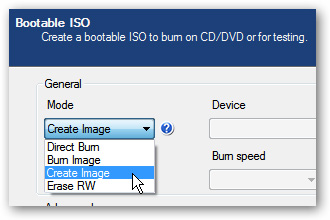 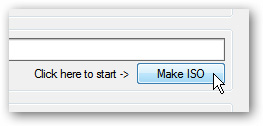
Sau quá trình này bạn đã có một file ISO hoặc 1 đĩa CD để bắt đầu quá trình cài đặt XP.
|


0 nhận xét:
Đăng nhận xét